Bootcamp 윈도우 설치 오류 및 해결 방법
Bootcamp를 이용해 Windows를 설치하는 과정에서 여러 가지 오류가 발생할 수 있습니다. 이러한 오류는 사용자의 시스템 구성이나 설치 환경에 따라 다를 수 있으며, 그에 따라 해결 방법도 차별화될 필요가 있습니다. 이번 포스팅에서는 Bootcamp를 사용하여 Windows를 설치하는 데 흔히 발생하는 오류와 그 해결 방법에 대해 자세히 알아보겠습니다.
Bootcamp에서 윈도우 설치 중 흔히 발생하는 오류들

Bootcamp는 Apple 기기에서 Windows OS를 설치할 수 있게 해주는 유틸리티입니다. 그러나 이 과정에서 사용자는 다양한 오류를 경험할 수 있습니다. 대표적인 오류로는 "드라이버 관련 문제", "디스크 공간 부족", "파티션 오류" 등이 있습니다.
이러한 오류는 시스템 설정이나 설치 시 환경 설정이 부적절할 때 발생할 수 있습니다. 예를 들어, 디스크의 여유 공간이 충분하지 않거나, 파일 시스템이 손상된 경우에 이러한 문제들이 나타날 수 있습니다. Bootcamp에서는 이러한 오류들을 사전에 방지할 수 있는 몇 가지 팁을 제공합니다. 일단 디스크에 충분한 여유 공간을 확보하는 것이 중요합니다. 일반적으로 Windows를 설치하기 위해서는 적어도 64GB 이상의 공간이 필요합니다.
또한, 사용하고 있는 OS가 최신 버전인지 확인하는 것도 큰 도움이 됩니다. Apple에서는 Bootcamp와 관련된 업데이트를 주기적으로 제공하므로, 이를 확인하고 설치해 주는 것이 좋습니다. Mac을 최신 OS로 업데이트하면, 그와 함께 Bootcamp의 드라이버도 최신 상태로 유지됩니다.
이 외에도 Bootcamp를 통해 Windows 설치 과정에서 발생할 수 있는 다양한 오류를 예방하기 위해, 각 단계에서의 안정성을 유지하는 것이 중요합니다. Bootcamp Assistant를 이용하여 설치를 진행할 때는 명확한 지침을 따르는 것이 최선의 방법입니다.
Bootcamp 윈도우 설치 문제 해결를 위한 기본적인 절차
Bootcamp를 통한 윈도우 설치 중 오류가 발생하였을 때는, 다음과 같은 기본적인 절차를 따르는 것이 유용합니다.
-
드라이버 확인 : Bootcamp에서 제공하는 Windows 지원 소프트웨어가 최신 버전인지를 확인합니다. 이를 통해 드라이버 및 호환성 관련 문제를 사전에 차단할 수 있습니다.
-
디스크 검사 : Disk Utility를 통해 디스크를 검사하고, 필요시 수리하는 작업을 수행합니다. 디스크에 있는 오류는 설치를 방해할 수 있으므로, 미리 점검하는 것이 중요합니다.
-
재부팅 및 재시작 : 재부팅이 필요한 경우가 많습니다. 시스템을 재부팅하여 메모리를 초기화함으로써 임시적인 오류를 정리할 수 있습니다.
-
안전 모드로 부팅 : 문제가 계속된 경우, 안전 모드로 부팅하여 불필요한 프로그램이나 서비스를 차단하고 설치를 시도하는 방법이 있습니다.
-
다시 시도하기 : 모든 조치가 끝난 후 다시 Bootcamp를 통해 Windows 설치를 시도해봅니다.
이러한 기본적인 절차를 통해 많은 설치 오류가 해결되는 경우가 많습니다. 하지만 여전히 문제가 지속되면, Apple의 지원 사이트나 관련 커뮤니티를 통해 추가적인 도움을 받을 수 있습니다.
Bootcamp 설치 후 윈도우 최적화 방법















Bootcamp를 통해 Windows를 성공적으로 설치한 후에는, 시스템 최적화를 위해 몇 가지 단계를 거쳐야 합니다. 최적화는 단순히 성능을 높이는 것뿐만 아니라 안정성과 효율성을 확보해주는 중요한 과정입니다.
-
Windows 업데이트 수행 : 설치가 완료되면 가장 먼저 Windows 업데이트를 수행하여 사용할 수 있는 최신 보안 패치 및 드라이버를 설치합니다. 이는 보안성을 크게 향상시킵니다.
-
필수 소프트웨어 설치 : 필요한 소프트웨어나 드라이버를 설치하여 시스템의 기능성을 극대화합니다. 예를 들어, 사용자에 따라서 오피스 프로그램, 브라우저, 그래픽 드라이버 등이 있을 수 있습니다.
-
시스템 설정 조정 : 작업 표시줄의 설정, 전원 옵션 등 윈도우의 기본 설정을 조정하여 사용자의 환경에 맞춤화합니다.
-
파일 정리 : 사용하지 않는 프로그램이나 파일을 정리하여 디스크 공간을 확보합니다. 이는 시스템이 원활하게 작동하도록 돕습니다.
-
백업 계획 세우기 : 중요한 데이터를 정기적으로 백업하여 사고 발생 시 데이터를 보호하는 방법입니다. Windows는 자체 백업 도구를 제공하므로 이를 활용하면 좋습니다.
이러한 최적화를 통해 Bootcamp 설치 후 Windows의 성능을 높이고 안정적인 작업 환경을 유지할 수 있습니다.
Bootcamp 설치 시 자주 발생하는 질문들 (FAQs)
Q1: Bootcamp 설치 과정을 시작할 때 주의할 점은 무엇인가요?

A1: 먼저, Mac의 디스크 여유 공간이 충분한지 확인해야 하며, Bootcamp Assistant의 지침을 정확히 따르는 것이 좋습니다.
Q2: Bootcamp에서 설치된 Windows가 자주 멈추거나 느린 경우 어떻게 해결하나요?
A2: 이 경우 Windows 업데이트 확인과 드라이버 설치를 우선적으로 진행해보아야 합니다. 필요시 디스크 점검도 고려할 수 있습니다.
Q3: Bootcamp 설치 후 Mac과 Windows 간의 파일 공유는 어떻게 하나요?

A3: Bootcamp 설치 후 Mac과 Windows 간의 파일 공유는 FAT32 또는 exFAT 형식의 파티션을 생성하여 가능합니다.
Q4: Bootcamp 설치 중 데이터 손실이 우려됩니다. 어떻게 예방할 수 있나요?
A4: 설치 전에 시스템 전체 백업을 해두는 것이 좋습니다. Time Machine 등 백업 소프트웨어를 활용할 수 있습니다.
Q5: Bootcamp가 지원하지 않는 Windows 버전이 있나요?
A5: Bootcamp는 일반적으로 Microsoft의 이상적인 Windows 버전을 지원하지만, 구체적인 버전은 Apple의 공식 웹사이트에서 확인하는 것이 가장 확실합니다.
결론 및 요약 테이블
| 항목 | 설명 |
|---|---|
| 일반적인 오류 | 드라이버 관련 문제, 디스크 공간 부족, 파티션 오류 등 |
| 해결 방법 | 드라이버 확인, 디스크 검사, 재부팅, 안전 모드 부팅 등이 필수 |
| 최적화 방법 | Windows 업데이트, 필수 소프트웨어 설치, 시스템 설정 조정 등 |
| 자주 묻는 질문 | 설치 시 주의사항, 성능 저하 해결 방안, 파일 공유 방법, 데이터 손실 예방 등 |
Bootcamp를 통해 Windows를 설치하는 과정은 여러 가지 오류와 마주칠 수 있지만, 그에 따른 해결 방법과 최적화 방법을 통해 성공적으로 설치할 수 있습니다. 이번 포스팅을 통해 도움이 되었기를 바라며, 지속적으로 시스템의 성능을 높여주는 노력이 필요합니다.













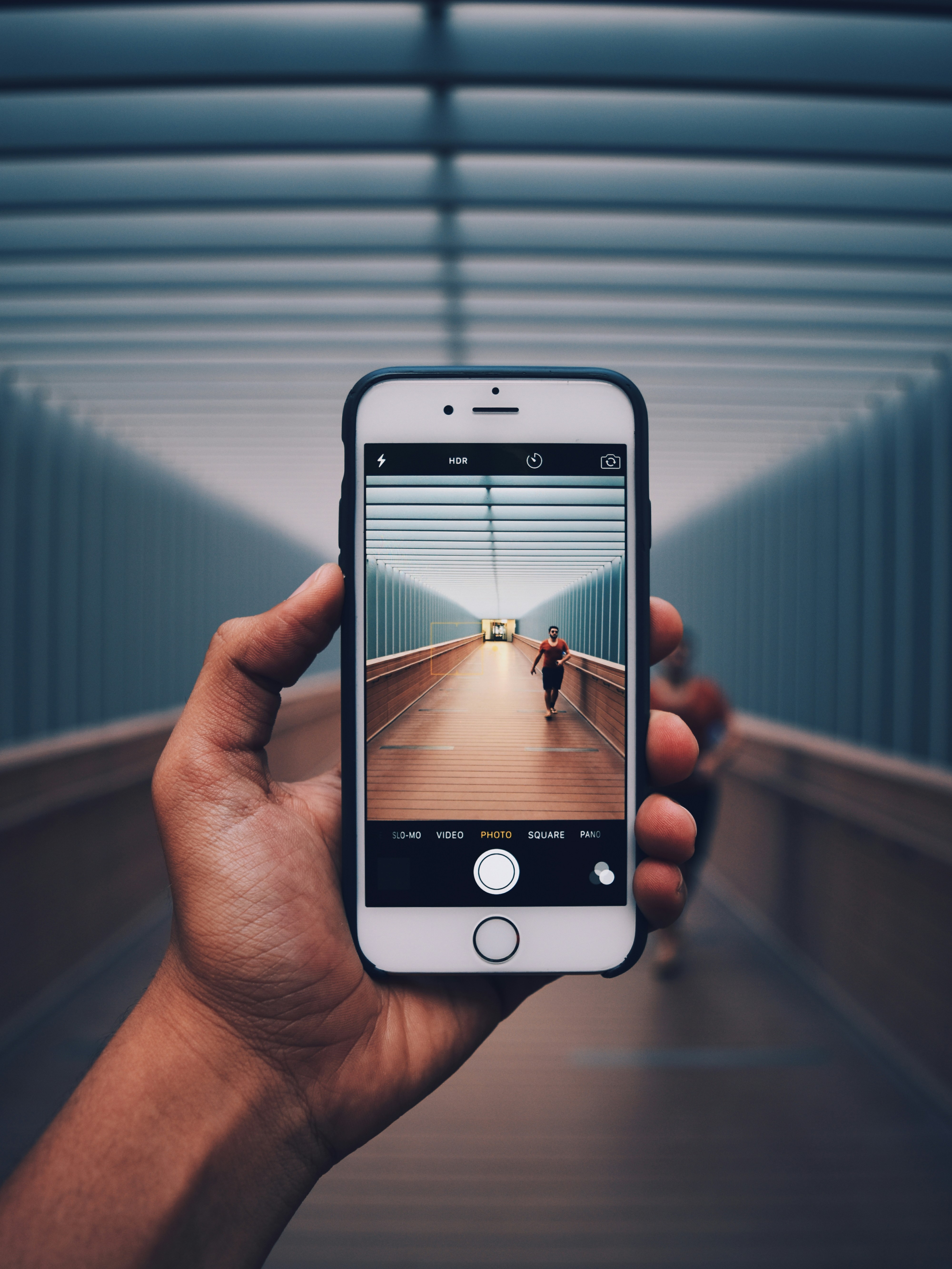


댓글